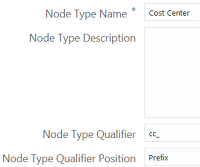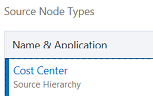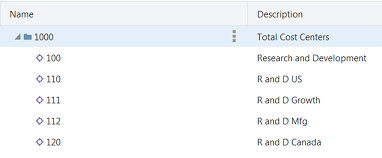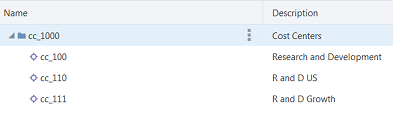Pasos del administrador
Requisitos de administrador
Debe tener el rol Aplicación - Crear para registrar las aplicaciones. Después de registrar las aplicaciones, se le asigna el permiso Propietario para acceder a la aplicación y a la vista predeterminada. Los usuarios deben tener el rol Vistas - Crear para crear una vista, y el permiso Participante (escritura) en la aplicación para poder realizar cambios en los datos.
Proceso de administrador
Un administrador realiza las siguientes acciones:
-
Registra dos aplicaciones de tipo Universal.
-
Importa datos.
-
Crea un conversor de tipo de nodo. Consulte Trabajo con conversores de tipo de nodo.
Pasos detallados del administrador
Para llevar a cabo estos pasos, debe estar familiarizado con Registro de una aplicación Universal.
Para crear un conversor de tipo de nodo, realice los siguientes pasos.